جب آپ Google Keep میں نوٹس لکھ رہے ہوتے ہیں، تو آپ کو اکثر ان میں ترمیم کرنے کی ضرورت ہوتی ہے۔ چاہے یہ ٹائپنگ کی غلطی تھی یا نقطہ نظر کی تبدیلی، ایک واحد گوگل کیپ نوٹ کئی ترمیمات سے گزر سکتا ہے۔

لیکن کیا کسی طرح ترمیم کی تاریخ کو دیکھنے کا کوئی طریقہ ہے؟ جواب ہاں میں ہے۔ آپ دیکھ سکتے ہیں کہ آپ کے نوٹ میں آخری بار ترمیم کب ہوئی تھی، لیکن اس کے پچھلے مواد کو نہیں۔
گوگل کیپ نوٹ بنانا
یہ سمجھنے کے لیے کہ Google Keep میں ترمیم کی سرگزشت کیسے کام کرتی ہے، سب سے بہتر ہے کہ پہلے کچھ نوٹ لینے کے لوازمات کا احاطہ کریں۔ گوگل کیپ میں نوٹ بنانا اور ان میں ترمیم کرنا بھی کیسا لگتا ہے؟ ہم آپ کو یہ دکھانے جا رہے ہیں کہ iOS اور Android کے لیے ویب پورٹل اور گوگل کیپ ایپ دونوں میں نوٹ کیسے بنایا جائے۔ ویب ایپ کے لیے پیروی کرنے کے لیے یہ اقدامات ہیں:
- اپنے گوگل اکاؤنٹ میں سائن ان کریں اور گوگل کیپ کھولیں۔

- اسکرین کے اوپری حصے میں، مستطیل جگہ پر کلک کریں جہاں یہ کہتا ہے، "ایک نوٹ لیں..."

- ایسا کرنے کے بعد، مستطیل کی جگہ پھیل جائے گی، اور آپ اپنا نوٹ ٹائپ کرنا شروع کر سکتے ہیں۔

- ختم ہونے پر، نیچے دائیں جانب "بند کریں" پر کلک کریں۔

نوٹ خود بخود گرڈ یا فہرست منظر میں ظاہر ہو جائے گا، اس پر منحصر ہے کہ آپ نے اپنی ترتیبات میں کیا منتخب کیا ہے۔
اگر آپ گوگل کیپ نوٹس بنانے کے لیے اپنا موبائل ڈیوائس استعمال کر رہے ہیں، تو یہ اس طرح نظر آئے گا:
- گوگل کیپ ایپ لانچ کریں۔

- "تخلیق کریں" یا "پلس" آئیکن کو منتخب کریں اور اپنا نوٹ لکھیں۔

- ختم ہونے پر، "واپس" کو منتخب کریں۔

آپ کا نیا نوٹ ابھی فہرست میں شامل کر دیا جائے گا، اور آپ ان کے ذریعے اسکرول کر سکتے ہیں اور کسی بھی وقت ان میں ترمیم کر سکتے ہیں۔
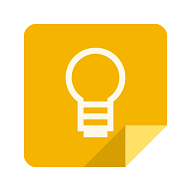
گوگل کیپ نوٹ میں ترمیم کرنا
جیسا کہ آپ دیکھ سکتے ہیں، گوگل کیپ نوٹ بنانا کافی سیدھا ہے۔ اور اچھی خبر یہ ہے کہ ایک بار بننے کے بعد، گوگل کیپ نوٹ پتھر پر سیٹ نہیں ہوتا ہے۔ جب آپ کو اس میں ترمیم کرنے کی ضرورت ہو، تو آپ کو صرف اس پر کلک کرنا ہے یا اسے دوبارہ ٹیپ کرنا ہے اور اسے اپنی مرضی کے مطابق تبدیل کرنا ہے۔
ویب ایپ یا موبائل ایپ دونوں میں، جب آپ کو اپنے نوٹ کو فہرست میں تبدیل کرنے کی ضرورت ہو تو آپ لیبل، رنگ، یا چیک باکسز شامل کر سکتے ہیں۔
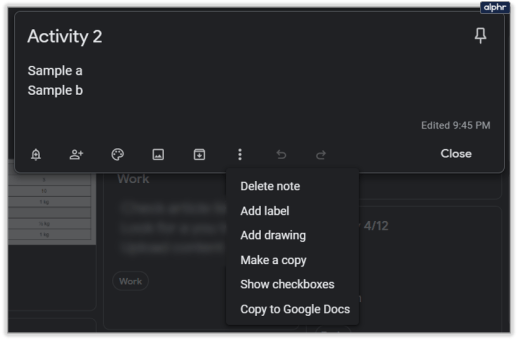
ترمیم ٹول بار آپ کے ابتدائی نوٹ کے نیچے ظاہر ہو جائے گا جب آپ اس پر کلک کریں گے۔ ضرورت پڑنے پر آپ اپنے نوٹ میں ایک یاد دہانی بھی شامل کر سکیں گے۔ اور یہاں تک کہ اگر کسی کو اسے دیکھنے کی ضرورت ہو تو اسے بطور "Collaborator" ٹیگ کریں۔
گوگل کیپ میں ترمیم کی سرگزشت دیکھنا
ہم نے نوٹس بنانے اور ان میں ترمیم کرنے کا احاطہ کیا ہے، اب دیکھتے ہیں کہ گوگل کیپ آپ کو تبدیلیوں کے لحاظ سے کیا ٹریک کرنے دیتا ہے۔ سچ کہا جائے، یہ زیادہ نہیں ہے، لیکن آپ کے پاس ابھی بھی کچھ قیمتی معلومات ہوں گی۔
جب آپ Google Keep میں کسی بھی نوٹ پر کلک کرتے ہیں، تو آپ نوٹ کے نیچے دائیں کونے پر توجہ دینا چاہیں گے۔ یہ اس معلومات کو ظاہر کرتا ہے جب نوٹ میں آخری بار ترمیم کی گئی تھی۔
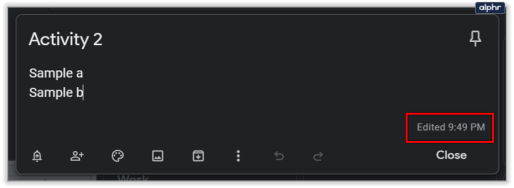
اگر آپ "پر گھومتے ہیںترمیم شدہ” ٹیگ، آپ کو اس بارے میں معلومات ملیں گی کہ نوٹ کا اصل ورژن کب بنایا گیا تھا اور وقت یا تاریخ کے اسٹیمپ کے ساتھ۔

بدقسمتی سے، آپ کو ترمیم کا کوئی سابقہ وقت نہیں ملے گا۔ لہٰذا، اس سے قطع نظر کہ گوگل کیپ میں ایک نوٹ میں کتنی ترمیم ہوئی ہے، آپ صرف آخری کو دیکھنے جا رہے ہیں۔
آپ گوگل کیپ نوٹس کو کیسے محفوظ یا حذف کرتے ہیں؟
جب آپ نے گوگل کیپ میں ایک نوٹ میں کئی بار ترمیم کی ہے، تو ایسا لگتا ہے کہ دوبارہ شروع کرنا بہتر ہوگا؟ یقیناً، ہم سب وہاں موجود ہیں، اور شکر ہے کہ گوگل کیپ کسی نوٹ کو حذف کرنا اور نئے سرے سے آغاز کرنا آسان بناتا ہے۔ یہ ہے کہ آپ اسے گوگل کیپ ویب ایپ میں کیسے کرتے ہیں:
- زیر بحث نوٹ پر کلک کریں۔

- ٹول بار سے تین عمودی نقطوں کو منتخب کریں۔

- ڈراپ ڈاؤن مینو سے، "نوٹ حذف کریں" کو منتخب کریں۔

اپنے موبائل ڈیوائس پر، ان اقدامات پر عمل کریں:
- ایپ لانچ کریں اور اس نوٹ پر ٹیپ کریں جسے آپ حذف کرنا چاہتے ہیں۔

- تین عمودی نقطوں پر کلک کریں اور پھر "حذف کریں" کو منتخب کریں۔

- اگر آپ ایک وقت میں ایک سے زیادہ نوٹ حذف کرنا چاہتے ہیں تو ہر ایک کو دبائیں اور تھامیں۔

یہ یاد رکھنا ضروری ہے کہ Google Keep آپ کو ان نوٹوں کے بارے میں اپنا خیال بدلنے دیتا ہے جنہیں آپ حذف کرتے ہیں۔ لیکن غیر معینہ مدت کے لیے نہیں، صرف ایک ہفتے کے لیے۔ ایک بار جب آپ کے نوٹس "کوڑے دان" فولڈر میں منتقل ہو جائیں تو، آپ واپس جا سکتے ہیں، ان میں سے کسی پر کلک کریں اور "بحال" کو منتخب کریں۔

نوٹ آرکائیو کرنا ایسا ہی ہے، لیکن آپ کے نوٹس کو حذف کرنے کے بجائے، یہ انہیں مستقل طور پر محفوظ کر دیتا ہے۔ گوگل کیپ میں بطور ڈیفالٹ ایک "آرکائیو" فولڈر ہوتا ہے، اور یہیں سے آپ وہ تمام نوٹس، یاد دہانیاں اور فہرستیں بھیج سکتے ہیں جنہیں آپ کو مزید دیکھنے کی ضرورت نہیں ہے، لیکن ایپ میں تاریخ رکھنا چاہتے ہیں۔

اپنی گوگل کیپ میں ترمیم کی سرگزشت جانیں۔
اگر آپ چاہتے ہیں کہ گوگل اس خصوصیت کو مزید نمایاں کرے اور تمام ترامیم کی مکمل تاریخ دکھائے، تو آپ اصل میں گوگل کیپ ایپ سے تاثرات بھیجنا چاہتے ہیں۔
ابھی کے لیے، ہم صرف یہ دیکھ سکتے ہیں کہ آخری ترمیم کب ہوئی تھی اور نوٹ کب بنایا گیا تھا۔ کچھ صارفین کے لیے، یہ کافی سے زیادہ ہے، خاص طور پر اس بات پر غور کرتے ہوئے کہ گوگل کیپ کی فارمیٹنگ اور حسب ضرورت کے لحاظ سے کچھ حدود ہیں۔
کیا آپ Google Keep میں مکمل ترمیم کی سرگزشت کرنا چاہیں گے؟ ہمیں نیچے تبصرے کے سیکشن میں بتائیں۔






















